电脑软件删除后又自动安装回来如何解决?

电脑垃圾过多,会占用磁盘空间,并且影响电脑的运行速度,所以我们要定期清理无用的东西。一般来说,可以通过删除不常用的软件来释放磁盘空间,但是有一些软件,每次删除后都会自动安装回来。那么碰到这个问题该怎么办呢?下面就和小编一起来看看电脑软件删除后又自动安装回来如何解决。
针对绿色安装软件卸载方法:
在安装的时候没有安装注册表等信息,对于这一类免安装软件,我们在安装的时都会有个文件夹,直接删除文件夹就可以了。其次,清理的时候清理掉一些残留垃圾即可卸载干净。

通过软件自带卸载程序删除:
一般安装的软件,它的安装文件夹里都会有一个卸载程序,我们只需要打开安装文件夹,找到一个“Uninst.exe”或者“Uninstall.exe”的应用程序,还有一些小软件的卸载程序可能直接就叫“卸载****.exe”(****为软件名字),双击直接运行即可进行卸载。
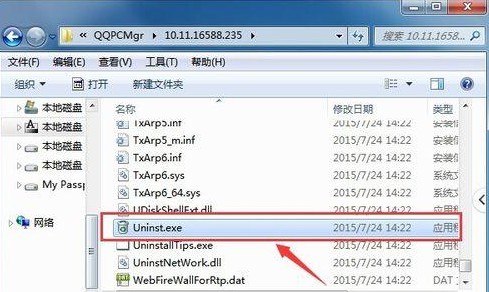
如果忘了自己之前将软件安装在哪一个文件夹里,可以直接右键点击桌面上的软件,选择“属性”—“打开文件位置”,系统会为你直接打开该软件的安装文件夹,我们只需去找卸载程序就好了。
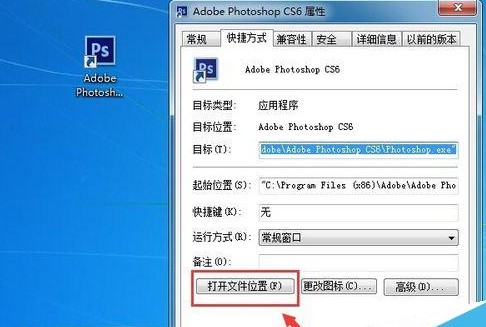
利用系统程序进行卸载:
点击“开始”—“控制面板”,在控制面板设置中选择“程序”—“卸载程序”,然后下拉菜单选定需要卸载的程序,点击“卸载/更改”,在弹出的窗口中选择卸载就可以了。
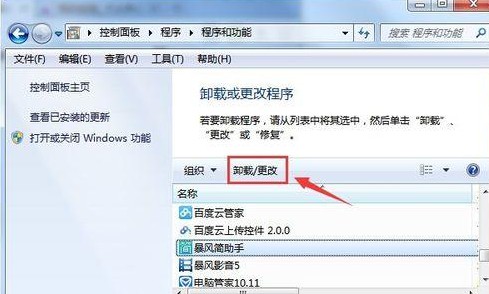
以上是跟大家分享的电脑软件删除后又自动安装回来如何解决的相关内容。我们平时安装软件的时候经常会遇到捆绑安装的软件,而这些软件每次被我们删除后,都会自动安装回来,遇到这种情况那么可以按照上面的方法彻底卸载掉。
原文链接:https://www.jikegou.net/cjwt/409.html 转载请标明
极客狗装机大师,系统重装即刻简单
一键重装,备份还原,安全纯净,兼容所有

